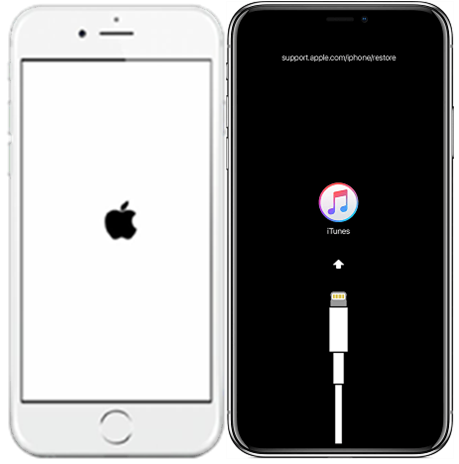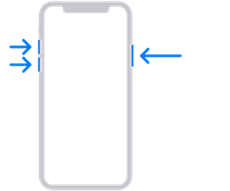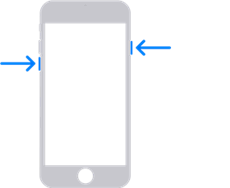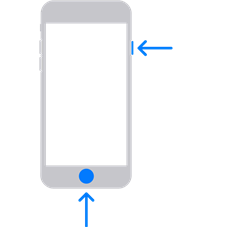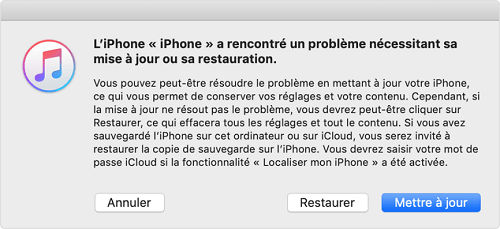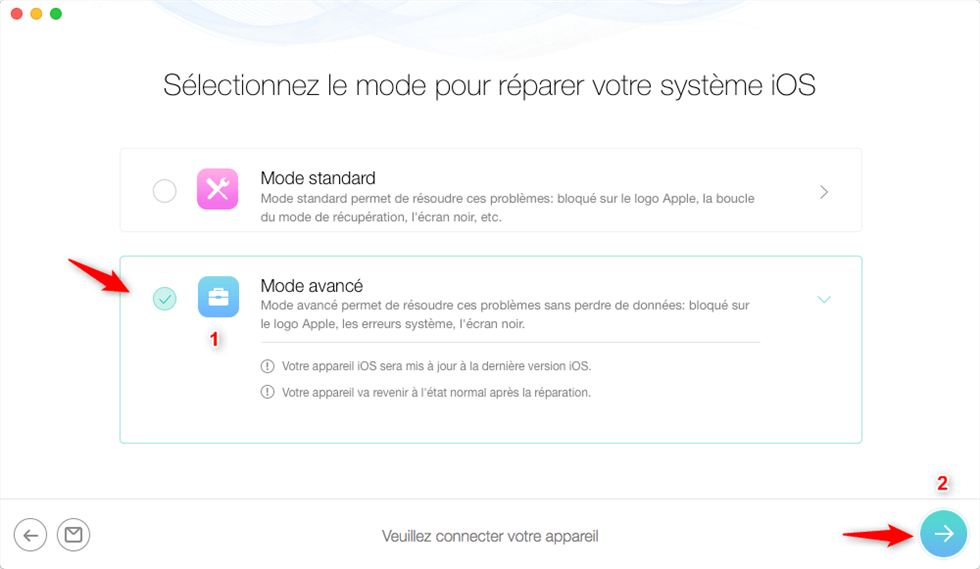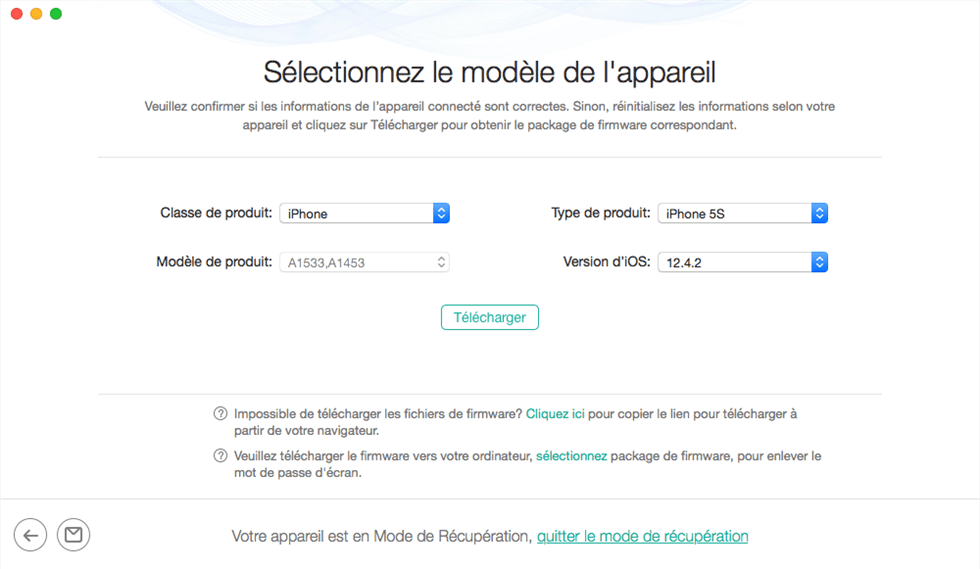5 Solutions : iPhone bloqué sur support.apple.com/iphone/restore
Avec ce guide de solutions, vous trouverez la façon la plus appropriée pour débloquer votre iPhone du logo Apple ou d’un message support.apple.com/iphone/restore.
Votre iPhone reste figé sur l’écran noir avec un message support.apple.com/iphone/restore? Vous avez essayé plusieurs façons mais cela ne marche pas toujours ? Soyez calme, pour résoudre ce problème, il faut tout d’abord connaître qu’est-ce que c’est cette erreur, les causes possibles et puis trouver une solution convenable.
[Vidéo tuto complet: Débloquer iPhone bloqué sur support.apple.com/iphone/restore ]
Qu’est-ce que c’est l’erreur support.apple.com/iphone/restore
Quand votre iPhone se montre comme les deux images ci-dessous, avec le logo pomme ou un message support.apple.com iphone restore qui vous dit de brancher sur iTunes. Cela signifie que votre appareil se trouve maintenant en mode de récupération. Dans ce cas-là, vous ne pouvez plus rien faire avec votre appareil, ni de téléphoner, ni d’envoyer des messages. De plus, ce problème se produit non seulement sur iPhone, mais aussi sur iPad ou iPod avec un message support.apple.com/ipad/restore.
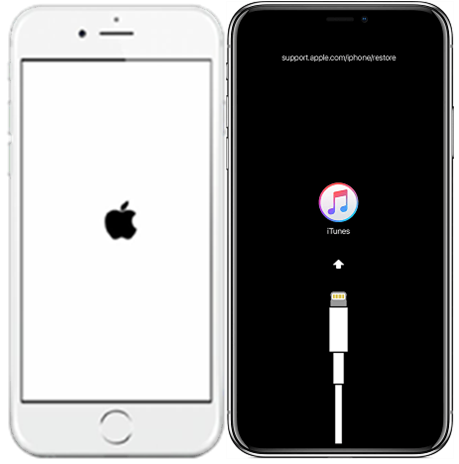
iPhone bloqué sur support apple restore
Pourquoi mon iPhone affiche support.apple.com/iphone/restore
En effet, les raisons pourquoi votre iPhone présente le message support.apple.com/iphone/restore sont variées. De ce fait, nous les avons classées en deux catégories : des problèmes logiciels et des problèmes matériels. Il est probable d’éviter la perte des données avec les premiers; mais vos données seriont perdues en changeant des composants de l’appareil si c’est à cause d’un problème matériel.
Voici les causes courantes que nous avons listées :
- Restauration iTunes: Un cas survenu très souvent après avoir restauré l’iPhone à partir d’iTunes, votre iPhone n’affiche qu’un seul message support.apple.com/iphone/restore.
- Problème de mise à jour: Vous venez de mettre à jour votre appareil à la version la plus récente, iOS 16 par exemple, et il ne s’allume plus. Il s’agit essentiellement d’installer un iOS plus récent sur un iPhone plus ancien qui ne soit pas bien compatible. Surtout iPhone 13 rencontre souvent ce problème support apple resotre.
- Problème de jailbreak: Avez-vous tenté de jailbreaker votre iPhone vous-même ou par un technicien ? Si cet essai de jailbreak se passe mal, il en résulte généralement que votre appareil reste bloqué sur un écran noir avec un message genre surpport iphone restore (c’est-à-dire en mode de récupération).
- Problème matériel: Que ce soit un dégât externe ou interne après être tombé par terre ou dans l’eau, des endommagements physiques ou liquides entraîneront des dysfonctionnements du système d’opération de votre iPhone, ce qui se bloquera sur le message suppot.apple.com/iphone/restore.
Bon alors, si vous vous trouvez dans un des cas mentionnés ci-dessus, nous vous proposerons 5 solutions efficaces pour résoudre ce problème iphone bloqué avec un message support apple restore, suivez bien ce guide pour sauver votre iPhone coincé !
Solution 1 Redémarrer l’iPhone bloqué sur support.apple.com/iphone/restore sans ordinateur
Si l’écran de votre iPhone 7/8/X/XR/11/12/13 ou les autres appareils iOS comme iPad et iPod affiche le message suppot.apple.com/iphone/restore, vous pouvez essayer d’abord de forcer le redémarrage sur votre appareil iOS pour se débarrasser du message support.apple.com/iphone/restore et rendre votre iPhone normal sans ordinateur.
Pour iPhone 8/X/XR/11/12/13
- Appuyez et relâchez rapidement le bouton d’augmenter le volume > Appuyez et relâchez rapidement le bouton de baisser le volume > Maintenez le bouton latéral enfoncé > Relâchez le bouton latéral lorsque le logo Apple apparaît.
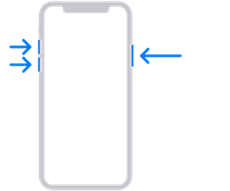
iPhone 8 et ultérieurs
Pour iPhone 7, 7 Plus et iPod touch
- Appuyez le bouton de volume bas et le bouton de mise en veille jusqu’à ce que le logo pomme s’affiche.
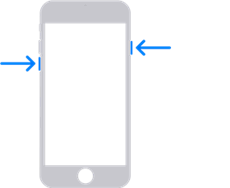
iPhone 7, 7P et iPod touch
Pour iPhone 6s et modèles antérieurs
- Appuyez le bouton Veille et le bouton Home jusqu’à ce que le logo Apple apparaît.
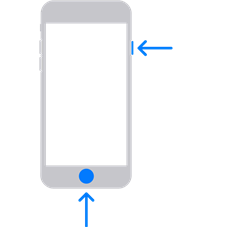
iPhone 6s et antérieures
Solution 2 Restaurer votre iPhone bloqué en mode de récupération avec iTunes
Si votre iPhone est bloqué sur l’écran avec un message support iphone apple restore, vous pouvez essayer de le restaurer avec iTunes. Mais il est à noter que cette méthode risque d’effacer toutes vos données présentes sur l’iPhone suite à une restauration complète. Si vous ne voulez pas remplacer ou perdre des données importantes ou que vous n’avez pas sauvegardé votre iPhone avant, consultez-vous la Solution 4 suivante.
Voici les étapes à suivre :
- Connectez votre iPhone à iTunes
- Cliquez sur l’icône Mon téléphone
- Choisissez Restaurer l’iPhone
- Suivez les instructions à la suite pour sauver votre iPhone bloqué sur support.apple.com/iphone/restore avec succès

Restaurer l’iPhone
Solution 3 Restaurer l’iPhone via la mode DFU
Le mode DFU est un mode de récupération plus approfondie, vous pouvez passer en mode DFU quand l’iPhone reste toujours bloqué sur l’écran avec ce message support apple com iphone restore. Une fois le processus terminé, votre iPhone sera remis à 0. Et puis, vous pouvez restaurer votre iPhone avec une sauvegarde ou configurer votre iPhone de nouveau.
- Assurez que vous avez installé la dernière version d’iTunes sur votre ordinateur au cas échéant
- Connectez votre iPhone à iTunes
- Appuyez les boutons relatifs en fonction du modèle de l’appareil pour le rendre en mode de récupération
- Une interface qui saute comme suit vous propose de restaurer ou mettre à jour votre iPhone, cliquez sur Restaurer pour faire sortir votre iPhone bloqué sur support.apple.com/iphone/restore
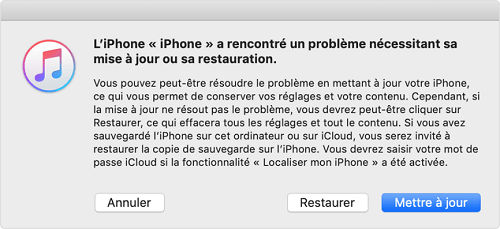
Source: Apple
Lorsque vous activez le mode DFU, si vous n’avez pas effectué une sauvegarde, toutes vos données seront effacées. Pour éviter ce cas inconvénient, essayez la façon 4 suivante.
Solution 4 Débloquer votre iPhone sans restautrer sans perdre des données
Si vous ne maîtrisez pas très bien de connaissances techniques ou rien du tout et que vous ayez essayé tous les moyens sus-évoqués, mais n’arrivez pas toujours à débloquer votre iPhone de l’écran avec ce message ennuyeux support.apple.com/iphone/restore, il vous fera mieux faire recours à un outil professionnel.
- PhoneRescue pour iOS est un outil tout-en-un qui vous aide à résoudre en quelques clics 300+ problèmes des appareils iOS sans perte de données, comme le blocage sur la pomme, les erreurs de système et sans doute, le blocage sur l’écran où affiche support.apple.com/iphone/restore, etc.
- Seulement en quelques minutes, votre appareil iOS aura une nouvelle vie et vous n’aurez plus besoin de vous inquiéter des pannes de votre iPhone, y compris ce message d’erreur.
- Sauf de réparation de système, il vous permet aussi de récupération de données supprimées sur iPhone, et d’extraire les fichiers depuis la sauvegarde iTunes et iCloud.
Téléchargez-le et sauvez votre iPhone bloqué en support.apple.com/iphone/restore.
- Connectez votre iPhone > Choisissez Réparer Le système iOS

Réparer Le Système iOS
- Choisissez le mode Mode avancé > Cliquez sur le bouton Suivant
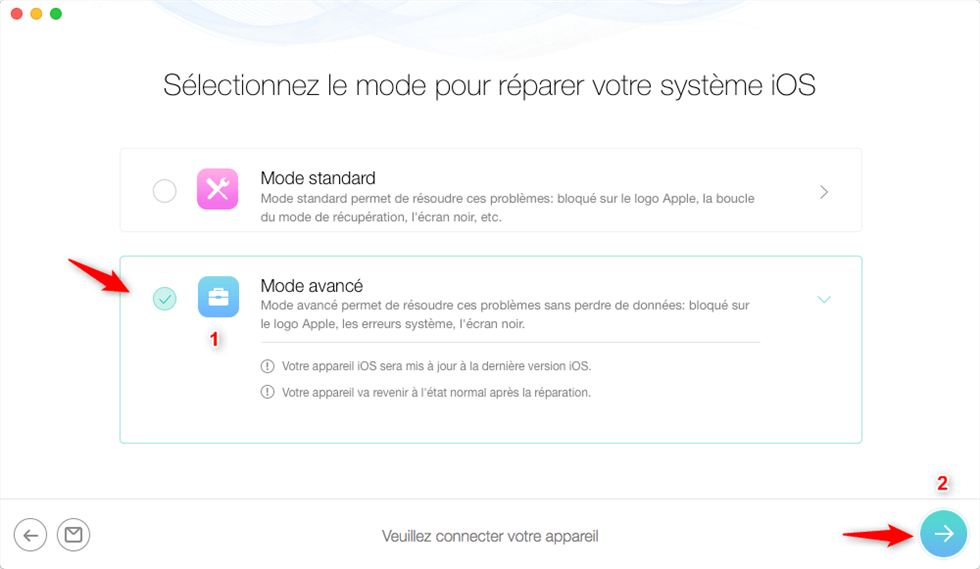
Mode avancé
- Puis suivez les instructions pour mettre iPhone en mode de récupération.
- Appuyez sur Télécharger pour installer le système iOS sur votre iPhone
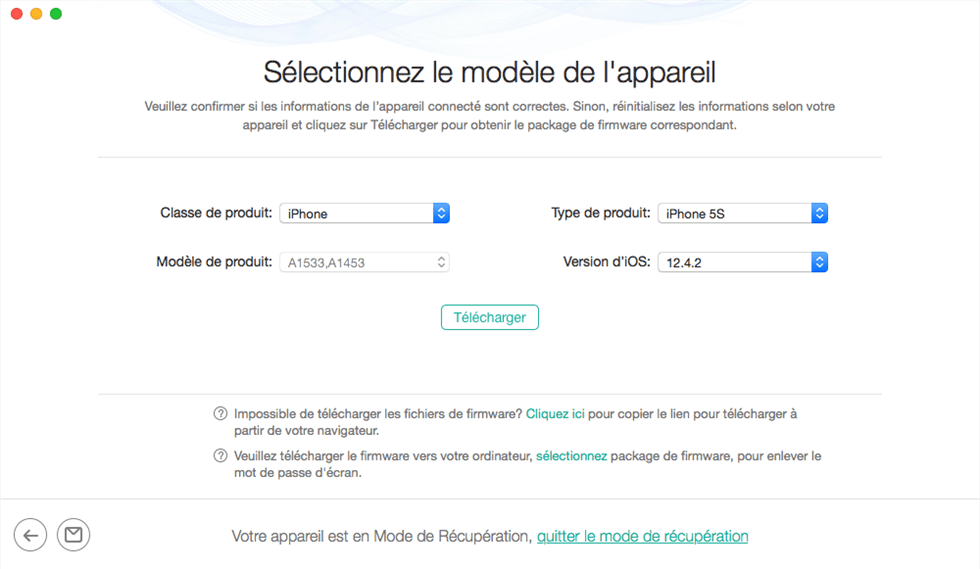
Télécharger le package du firmware correct
- Appuyez sur Réparer maintenant dès le téléchargement se termine
- Attendez jusqu’à l’appareil redémarre et vous aurez un iPhone fonctionnant parfaitement.

Récupération terminée
Solution 5 Contacter Apple Store
Jusqu’à ici, vous pouvez déjà résoudre votre problème avec les 5 dernières solutions, si toutes les 5 ne marchent pas, ça serait un défaut matériel et non logiciel. Nous vous suggérons ainsi de contacter Apple Store pour un service après-vente ou prendre un rendez-vous avec AppleCare+ dès que possible.
Conclusion
iPhone bloqué sur l’écran noir avec support.apple.com/iphone/restore ( à savoir en mode de récupération) est un problème qui survient souvent, vous n’avez pas besoin de s’y inquiéter. Et vous avez maintenant au moins 5 moyens pour le résoudre.
Pourtant, si vous ne voulez pas prendre le risque de perdre toutes vos données, PhoneRescue pour iOS est recommandé. Il vous permet non seulement de réparer le système iOS, mais récupérer vos données perdues sur iPhone ou iPad .
PhoneRescue pour iOS – Réparation de système iOS
- Réparer “support.apple.com/iphone/restore” sans perte de données.
- Récupérer 30+ types de fichiers iOS vers l’ordinateur et l’appareil iOS dans quelque minutes.
- Il est compatible avec toutes les versions des appareils iOS, et sous système Windows et Mac.

Laure Moreau


Membre de l’équipe iMobie, amatrice des produits d’Apple et électroniques, m’attache à fournir toutes les solutions des problèmes rencontrés avec iOS et Android.
FocuSee
Screenify
AnyEnhancer
Vozard
AnyMiro
AnyFix
 PhoneClean
PhoneClean MacClean
MacCleanWinOptimizer
 M1 App Checker
M1 App CheckerHeic Converter